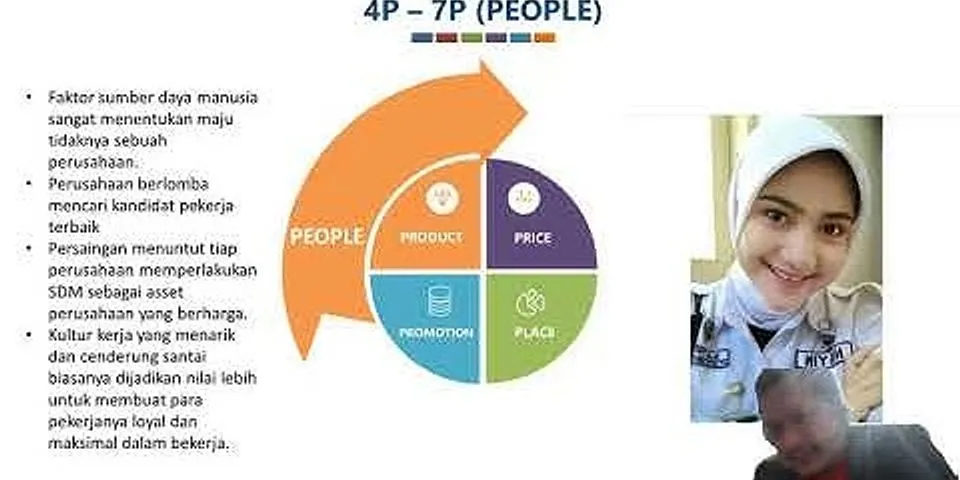Membuat e-book dengan perangkat lunak e-book editorPersiapan Materi Buku Digital Penyiapan MateriPada proses penyiapan materi untuk dikonversi menjadi naskah digital, hal yang perlu diperhatikan adalah memberi pemahaman kepada siswa bahwa pembaca naskah digital memiliki kebebasan mengakses isi naskah sesuai dengan apa yang dican dan dapat dibaca secara acak/tidak runtut. Oleh karena itu penyiapan materi harus diupayakan agar bagian dari isi naskah dapat berdiri sendiri atau bersifat modular. Sifat ini meminimalkan ketergantungan antara bab yang satu dengan yang lain. Pertimbangkan juga perangkat yang akan digunakan oleh pembaca Pembaca yang menggunakan feature phone tidak dapat menampilkan ePub yang menyertakan video maupun audio Mengatur Layout Dokumen Word a. Mengatur Gambar Gambar perlu diatur sehingga tampil dengan baik ketika dikonversi ke file ePub, yaitu dalam posisi in line with textBeberapa hal yang perlu diatur dalam menyiapkan gambar sebagai bankut.1) Format gambar sebaiknya dalam bentuk JPEG2) Gambar harus dalam posisi in line with text Mengubah pengaturan tata letak gambar dapat dilakukan dengan cara berikut ini a) Klik kanan pada gambar b) Pilih Wrap text. c) Pilih In Line with Text3) Equation maupun rumus yang berada pada dokumen sebaiknya diubah dalam bentuk gambar b. Mengatur Tabel Tampilan tabel dalam ePub harus diperhatikan, dikarenakan alat baca ePub yang beragam baik dari sisi perangkatnya maupun perangkat lunak Tampilkan informasi secukupnya pada tabel, dan potong kolom sesuai kebutuhan jika dirasa data yang ditampilkan terlalu panjang. Untuk pengaturan lebar tabel, buatlah menjadi relatif.Langkah-langkah pengaturan tabel sebagai berikut. 1) Tempatkan kursor dalam sel tabel kemudian klik kanan. 2) Pilih Table Properties 3) Centang Preferred width pada tab Table4) Ubah properti Measure in menjadi percent.5) Ubah preferres width sesuai dengan kebutuhan table, misalnya menjadi 100 % c. Mengatur Audio Format audio yang dapat digunakan untuk naskah digital adalah mp3 Pada contoh ini digunakan Format Factory versi 4.0.0 untuk mengubah format file selain mp3 menjadi format mp3, dengan langkah-langkah sebagai berikut.
d. Menghilangkan Formating Standart Yang dimaksud dengan formating standart adalab format text layout pada dokumen Word yang harus mengikuti ketentuan-ketentuan layout sehingga ketika dilakukan proses konversi ke format ePub, layout, atau tampilan yang tidak sesuai dapat dihilangkan Adapun beberapa ketentuan dalam format text layout pada dokumen Word yang harus dihilangkan atau diubah sebagai berikut.
Pengembangan ePubProses pengembangan ePublebih mudah dilakukan jika menggunakan materi atau bahan ajar yang dibuat dalam format dokumen. Terdapat tiga tahap pengembangan ePub sebagai berikut. Konversi Materi menjadi ePubLangkah pertama yang harus dilakukan adalah melakukan perubahan materi yang dimiliki dalam format ePub. Materi yang dapat diubah ke dalam bentuk ePub adalah materi dalam bentuk Word dan Pdf Konversi File Word ke HTML Dokumen yang tata letaknya telah diatur dapat dikonversi ke dalam bentuk HTML menggunakan rumus sebagai berikut.File =>Save As =>Web Page, Filtered Berikut detail penjelasannya1) Klik tab File pada dokumen yang akan dikonversi 2) Pilih Save As kemudian tentukan lokasi file yang akan disimpan. 3) Pilih Web Page, Filtered (*.htm;*.html) pada Save as type. Kemudian tekan tombol Save. Konversi File PDF ke HTML Untuk mengkonversi PDF ke ePub, Anda dapat membuat dalam aplikasi Calibre Caranya sebagai berikut
a. Page Break Page break dapat digunakan untuk membagi naskah digital menjadi beberapa bab bagian agar lebih mudah ketika dialur Pada Sigt, dapat digunakan fitur spit untuk membagi naskah digital, dengan menggunakan langkah-langkah sebagai berikut
b. Kolofon dan Metadata Kolofon adalah catatan penulis, umumnya pada akhir naskah atau terbitan, berisi keterangan mengenai tempat, waktu, dan penyalin naskah Kolofon pada naskah digital sama dengan metadata. Metadata merupakan sebuah informasi yang mendeskripsikan sebuah file Pada ePub, metadata berfungsi memberikan informasi pada sebuah Misalnya judul, nama pengarang tahun penerbitan, bahasa, ISBN, penerbit, kategori, deskripsi, dan lain-lain Membuat metadata dapat dilakukan dengan langkah - langkah berikut ini
Pada Sigil dapat ditambahkan metadata lain, misalnya penerbit, tahun terbit, dan lain-lain Kik tombol Add Property untuk menambahkan properti lain, Remove untuk menghapus metadata, dan tombol panah 🔺 atau 🔻 untuk mengatur urutan metadata c. Memberikan Indentasi dan Daftar Isi pada Buku Digital Indentasi adalah bagian paragraf yang menjorok ke dalam pada baris-baris paragraf Dalam pembuatan ePub, indentasi adalah langkah awal dalam membuat daftar isi Daftar isi merupakan cara utama pengguna melakukan navigasi di dalam dokumen ePub Pengguna dapat langsung membuka bagian dokumen yang ingin dibaca dengan menggunakan daftar isi tanpa harus membuka tiap-tiap halaman, sistem yang mirip dengan hyperlink di halaman web. Sigil memiliki fitur untuk membuat daftar isi secara otomatis, yang perlu dipersiapkan hanyalah menentukan header setiap bab yang ingin dimasukkan di dalam daftar isi Jika dokumen Word yang digunakan telah menggunakan styling, maka dokumen telah terformat secara otomatis, tetapi jika belum maka pengguna harus menentukan header di Sigil. Yang harus dilakukan adalah tempatkan kursor di kalimat topik/subtopik => pilih header Dapat terlihat di gambar sebelah kiri, kursor (lingkaran merah) terletak di kalimat Konversi Word ke HTML, dan ditetapkan sebagai h2 (header 2. persegi merah), sedangkan isi paragraf di gambar kanan (lingkaran merah) diberikan styling p (paragraf persegi merah). hi menandakan topik utama, h2 subtopik, h3 sub-subtopik dan seterusnya. Sedangkan p menandakan isi paragraf yang tidak dimasukkan ke dalam daftar isi. Untuk membuat daftar isi di Readium cukup dengan masuk ke tools- table of content generate table of content → OK.
Terdapat dua kategori aplikasi untuk membaca naskah digital berdasarkan platform dan sistem operasinya, yaitu pada komputer atau laptop dan pada tablet atau smartphone. Dar dua kategori tersebut, tidak semua aplikasi baca dapat digunakan dengan baik, terkadang aplikasi tiba-tiba error atau video tidak bisa dijalankan (play). Hal ini karena kelebihan dan kekurangan dan masing-masing aplikasi yang mempengaruhi kenyamanan baca a. Membaca pada Komputer atau Laptop Pada contoh ini digunakan ekstensi Readium 2.24.0 yang tersedia pada Google Chrome. Readium adalah sebuah perangkat lunak open source yang dapat digunakan sebagai alat baca ePub Readium merupakan proyek dari International Digital Publishing Forum dengan para pendukungnya. Tujuan proyek ini untuk memastikan ketersediaan perangkat lunak publikasi ePub dan untuk mempercepat adopsi ePub sebagai format universal, yang dapat diakses dan diterbitkan sebagai format penerbitan digital secara global. Untuk menambahkan Readium pada komputer, langkah-langkahnya sebagai berikut
Selanjutnya, untuk membaca naskah digital dengan menggunakan Readium,langkahnya sebaga berikut
Membaca naskah digital pada tablet maupun smartphone dapat menggunakan aplikasi Gitden Reader yang merupakan salah satu aplikasi baca naskah digital (e-book reader) untuk iOS/Android, yang tidak hanya mendukung ePub 2.0 tetapi juga mendukung ePub 3.0. Keunggulan aplikasi ini antara lain mendukung standar ePub 3.0, memiliki fitur-fitur penting untuk kenyamanan baca, dan memberikan antarmuka yang mudah dipahami. Gitden Reader versi 4.5.3 digunakan sebagai contoh untuk membaca naskah digital pada smartphone Android, yang dapat dilakukan dengan langkah-langkah sebagai berikut.1) Masukkan file ePub ke dalam smartphone.2) Download Gitden Reader di Google Play Store. 3) Buka aplikasi Gitden Reader4) Masukkan buku dengan cara menekan tombol Import Books. |

Pos Terkait
Periklanan
BERITA TERKINI
Periklanan
Terpopuler
Periklanan
Tentang Kami
Dukungan

Copyright © 2024 berikutyang Inc.